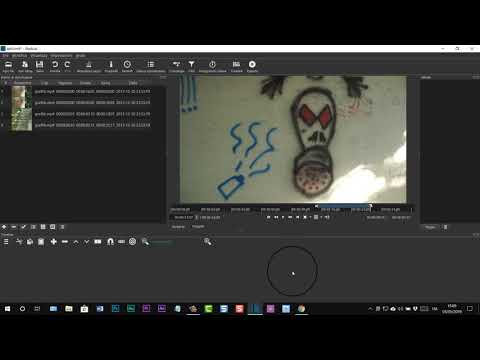
Contenuto
Un file MKV può diventare molto grande se si tratta di video HD e può raggiungere fino a 10 o 20 GB. Se questo è il caso, e il dispositivo su cui prevedi di guardare il file non supporta le dimensioni grandi, dovrai dividere il file in più MKV. MKVMerge è uno strumento eccellente per questo ed è gratuito (gratuito).
indicazioni

-
Scarica e installa MKVMerge dalla sezione Risorse di questa guida. È un software gratuito che consente di creare, dividere e unire file MKV da altri formati di file video. Una volta installato il programma, aprilo con un doppio clic sull'icona del desktop.
-
Fai clic sul pulsante "Aggiungi" nella parte superiore di MKVMerge. Si aprirà una nuova finestra che ti permetterà di cercare il tuo file MKV sul tuo computer. Selezionalo e fai clic su "Apri" per caricarlo in MKVMerge. Premi la scheda "Globale" nella parte superiore del programma.
-
Fai clic su "Abilita divisione" dalla sezione "Divisione" del menu che apparirà. Qui puoi scegliere come dividere il file MKV. Puoi dividere per dimensione o per tempo. Se selezioni "Dopo questa dimensione", fai clic sul cursore per indicare la dimensione massima di ciascuna parte. Se selezioni "Dopo questa durata", fai clic sulla casella corrispondente e specifica la durata massima di ciascuna parte del file MKV.
-
Fare clic sul pulsante "Sfoglia" nella parte inferiore del programma e indicare dove si desidera salvare i nuovi file MKV. Fai clic su "Salva" quando hai trovato la posizione appropriata e premi il pulsante "Start Muxing". Il file MKV sarà diviso in più parti in base alle tue impostazioni.
-
Attendi fino a quando il programma non divide il file MKV. Al termine, cerca i tuoi nuovi file nella posizione designata.
Cosa ti serve
- computer
- MKV Archive
- mkvmerge